
- •Одесская национальная академия пищевых технологий
- •Конспект лекций
- •Глава 1. Основные понятия информатики и компьютерной техники.
- •1.1. Информация и информатика
- •1. 2. Устройства, характеристики и программное обеспечение пк
- •Основные характеристики современных пк
- •Программное обеспечение пк
- •3. Файловая система организация данных
- •Project.Vbp - проект Visual Basic;
- •1.4. Операционная система Windows
- •1.5. Пользовательский графический интерфейс
- •Окна в Windows
- •Глава 2. Обзор ресурсов и управление в Windows
- •2.1. Главное меню рабочего стола и справочная система
- •Справочная система Windows
- •2.2. Программа Проводник для работы с папками и файлами
- •2.3. Работа с папками в окне Проводник
- •2.4. Работа с файлами в окне Проводник
- •Глава 3. Текстовой редактор Word.
- •3.1. Создание и сохранение документа.
- •Ввод текста
- •Выделение текста
- •Сохранение документа
- •Установка гарнитуры и размера шрифтов
- •Ввод символов
- •3.3. Редактирование текста страницы
- •Удаление, копирование, перемещение и вставка текста
- •Вставка текста из другого документа
- •3.4. Колонки и таблицы в Word Расположение текста колонками
- •Создание таблицы
- •Глава 4. Формульный редактор и графика в Word
- •4.1 Формульный редактор
- •Создание гиперссылки
- •Графика в Word Графические объекты - рисунки, фотографии, диаграммы и пр. В документах Word часто используется различного вида графика:
- •4.2. Работа с рисунками
- •Меню вставки рисунка
- •Глава 5. Табличный процессор ms Excel
- •5.1. Рабочие книги, листы и окно Excel
- •5.2. Некоторые операции над рабочей книгой и листами
- •Операции над рабочим листом
- •Выделение элементов листа
- •Работа с ячейками
- •5.3. Типы данных в Excel и их ввод
- •5.4. Арифметические и логические выражения в Excel
- •Глава 6. Вычисления в Excel
- •6.1. Абсолютные, относительные и смешанные адреса
- •6.2. Стандартные функции
- •Мастер функций
- •6.3. Логические функции если в Excel
- •Пример применения функции если
- •Глава 7. Диаграммы в Excel и решение прикладных задач
- •7.1. Мастер диаграмм
- •7.2. Построение диаграммы типа Поверхность
- •7.3. Редактирование построенной диаграммы
- •Глава 8. Работа с базами данных в Excel
- •8.1. Основные понятия и правила создания бд
- •Номер первой записи
- •Сортировка записей в бд по критериям
- •8.2. Применение команды Автофильтр Команда Автофильтр выполняет отбор записей по критериям одного поля.
- •Дополнительные пункты раскрывающегося списка команды Автофильтр : Все, Первые 10 , Условие…:( рис.8.3)
- •8.3. Применение команды Расширенный фильтр
- •Глава 9. Основы технологии microsoft access
- •9.1. Что такое базы данных?
- •9.2. Архитектура Microsoft Access
- •9.3. Создание базы данных. Создание таблиц. Связывание таблиц Создание новой базы данных
- •Определение типов данных
- •9. 4. Изменение проекта базы данных
- •Глава 10. Запросы в Access.
- •10.1. Создание запросов.
- •10.2. Многотабличные запросы
- •10.2. Запрос на выборку для решения задачи (пример 1)
- •10.3. Структурированный язык запросов (sql)
- •Продажи.Цена_ед,
- •Глава 11. Формы в Access.
- •11.1. Создание и редактирование форм.
- •11.5. Многотабличная форма, созданная Мастером на основе четырех таблиц
- •Глава 12. Отчеты в Access
- •12.1. Создание и редактирование отчетов
- •12.1. Окно диалога Новый отчет
- •12.2. Использование вычисляемых полей
- •Глава 13. Макросы в Access
- •13.1. Создание и применение макросов
- •13.2. Выполнение макроса с наступлением события
- •Список литературы
5.4. Арифметические и логические выражения в Excel
Арифметическое выражение – это совокупность числовых констант, ссылок на ячейки и функций, связанных арифметическими операциями. Решением арифметического выражения является число.
Арифметические операции: + - * / % ^ (возведение в степень).
Операции сравнения - = ; <; <=; >; >=; < >.
Порядок выполнения операций в арифметических выражениях – раскрываются скобки (если они есть), выполняются функции, % , затем возведение в степень, умножение и деление, сложение и вычитание. Приведем пример формулы с арифметическим выражением: =(А1 + В1)/(С1+COS(D1))
Логические выражения (ЛВ). Простое логическое выражение - это выражение отношения или два арифметических выражения, связанные операцией отношения.
Операции отношения <, < =, >, > =, <> (не равно), = .
Например: А1 > С1 . Если А1 больше С1, то результат решения логического выражения — true, иначе значение false.
Сложное логическое выражение включает логические операции:
И( логическое умножение) , ИЛИ (логическое сложение), НЕ (операция отрицания). Синтаксис логической операции И :
И (логическое выражение 1; логич. выражение 2; ... ; логич. выражение 30)
Операция И - возвращает значение ИСТИНА, если все аргументы имеют значение ИСТИНА (возвращает ЛОЖЬ, когда хотя бы один аргумент имеет значение ЛОЖЬ ). Например, значение ячейки А1=95, тогда логическое выражение И(A1<=100; A1>=90) имеет значение – истина.
Синтаксис логической операции ИЛИ:
ИЛИ
(логическое выражение 1; логич. выражение
2; ...; логич. выражение 30) Операция
ИЛИ - возвращает ИСТИНА, если хотя бы
один аргумент имеет значение ИСТИНА
(возвращает ЛОЖЬ – когда все аргументы
имеют значение ЛОЖЬ). Например,ИЛИ(A1<=100;
A1>=90)
может иметь значение – истина, когда
истинны оба логических выражения, либо
одно из выражений.
Операция отрицания НЕ - меняет на противоположное логическое значение своего аргумента. Например, НЕ (ложь) – истина.
Глава 6. Вычисления в Excel
6.1. Абсолютные, относительные и смешанные адреса
Адреса ячеек в формулах. В формуле могут быть записаны относительные и абсолютные адреса ячеек, а также смешанные, содержащие относительные и абсолютные адреса
Абсолютные адреса имеют признак $ перед именем столбца и строки. Например, $A$2. При копировании формулы этот адрес не изменяется.
Относительные адреса – без признака $. Например, А2. Относительные адреса изменяются в зависимости от того, куда копируется формула.
Смешанные адреса – содержат относительную и абсолютную части. Например, $A1 – имя столбца не будет изменяться при копировании, а строка будет. Если адрес будет А$1, то имя столбца будет меняться, а строки нет.
Копирование формулы в смежные ячейки выполняется протягиванием мышкой за маркер ячейки.
|
|
А |
В |
С |
|
1 |
4,5 |
6 |
=А1+$В$1 |
|
2 |
2,4 |
|
= |
|
3 |
3,1 |
|
=А3+$В$1 |
Пример
6.1. Вычисление
![]() задано итерационной формулой
задано итерационной формулой![]() при начальном приближении у0=1
и х=25. Значение Х записываем в ячейку
a1.
Начальное значение у0
записываем
в ячейку b1.
Формулу
при начальном приближении у0=1
и х=25. Значение Х записываем в ячейку
a1.
Начальное значение у0
записываем
в ячейку b1.
Формулу
![]() запишем в ячейку b2 . Так как значениеХ
в формуле не изменяется, то и его адрес
в формуле является абсолютным $a$1.
Копируем (тащим за маркер заполнения
вниз) ячейку b2 в ячейки b3: b7.
запишем в ячейку b2 . Так как значениеХ
в формуле не изменяется, то и его адрес
в формуле является абсолютным $a$1.
Копируем (тащим за маркер заполнения
вниз) ячейку b2 в ячейки b3: b7.
На рис. 6.1 слева представлен фрагмент ЭТ с отображением результатов, а справа с отображением формул с модификацией адресов b1,b2,..b6 при копировании.
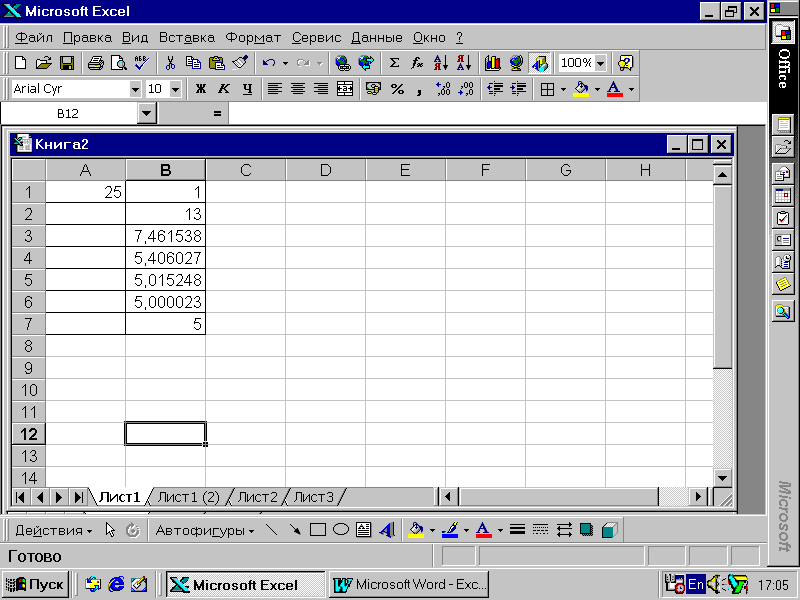

Рис. 6.1. Вычисления по итерационной формуле


 А2+$В$1
А2+$В$1